Radmin 九种联机模式

前面我们讲完了 Radmin Viewer 界面使用电话本版块,包括添加新纪录;从记录链接;更改设置;组织记录;导出电话版;导入电话本;新建电话本;共享电话本;扫描服务器和创建桌面快捷方式。这篇文章主要讲讲Radmin 的九种联机模式。
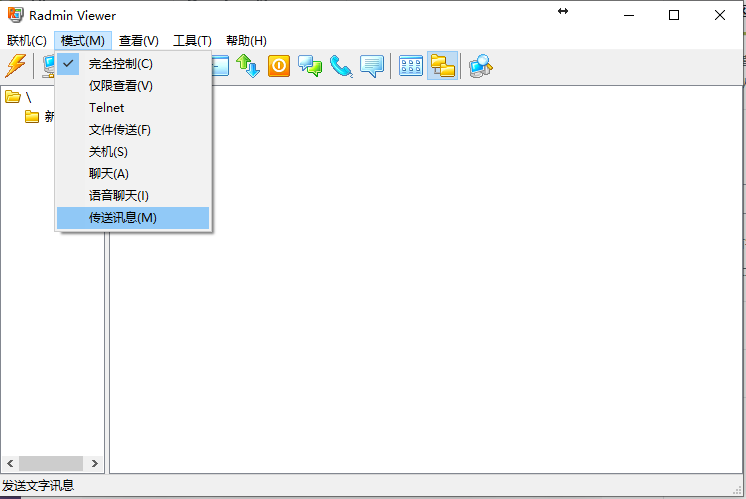
联机模式
——允许一定权限模式与远程电脑联机
完全控制
- 显示远程电脑的桌面,让你可以通过本地鼠标和键盘来控制远程计电脑。
当使用完全控制或仅限查看联机模式时,你将会在一个窗口之内看到远程电脑桌面,或做为全屏幕显示远程电脑桌面 (取决于你使用的 联机模式) ,如图所示。

若你使用完全控制模式联机,你可以使用键盘或鼠标来控制远程桌面。
若要配置联机选项, 请使用window 菜单。在联机窗口上按一下鼠标右键,或按一下某个 可配置的键盘快捷方式可让你取用这个菜单。
仅限查看
- 此模式和完全控制模式相似,不过只能让你查看远程电脑的屏幕。
Telnet
- 以文字模式联机到远程电脑,不通过图形界面,而是使用系统命令激活文字模式应用程序。
使用telnet联机模式联机时,Radmin 将会显示”telnet”窗口 ,如图所示。这个窗口用来让你发出命令或显示任何响应。
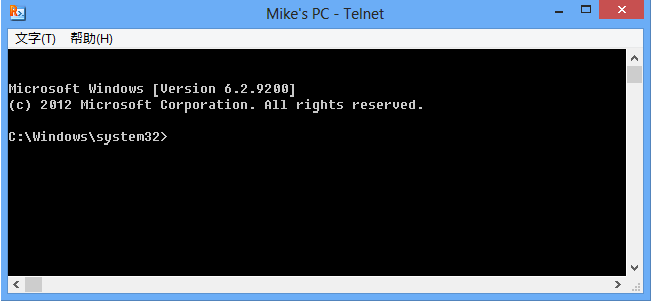
▶Radmin 不支持 telnet 访问 Win98/ME 系统。因为这些系统只有有限的’command.com’ 窗口组件。激活
你可以输入操作系统命令然后启动程序,用法和 ‘cmd’ 或 ‘command’ 系统工具一样。若命令产生了一些文字,Radmin就会显示之。
▶对于远程电脑来讲,”Telnet 联机模式”不是一个功能完整的 telnet 对话过程。它仅将输入的文字传输给远程电脑的命令行解析员,然后再将结果传回来。你将不能用到高级的 telnet 功能 –比如执行全屏幕的文字模式应用程序。若要这样的功能,请使用 完全控制 联机模式。
▶有些 Win32 控制台应用程序可直接进入远程的控制台。这些应用程序不能通过telnet 联机模式工作。若要这样的功能,请使用 完全控制 联机模式。
文件传输
- 文件传输联机, 可让你遥控远程电脑的文件和文件夹。带有自动恢复功能,支持双向文件传输。
当使用文件传输联机模式联机时,Radmin 将会显示”文件传输”窗口 。这个窗口可让你通过简易的界面传送文件。
通过这个接口你可以在本地和远程电脑之间 传输文件 可在近端和远程电脑之间建立、更名、删除文件夹。
文件传输联机模式完全支持unicode名称,可用于任何语言的文件和文件夹。
Radmin 有一个’delta-copy’ 功能,该功能仅更新两台电脑同名档案之间不同的部分。这个功能让你在网络出错之后继续复制作业。
关闭程序
- 通过双击鼠标来关闭远程电脑的指定联机。更多信息…
聊天
- 让你通过文字方式和所有联机到同一部电脑的用户聊天。更多信息…
语音聊天
- 让你通过麦克风和所有的联机到同一部电脑的用户聊天。更多信息…
发送讯息
- 发送一个文字讯息,使之出现在远程电脑上。 更多信息…
Intel® AMT
- 这是一种特殊连接,您可以通过它对远程计算机进行开、关机,管理远程计算机的 BIOS 设置,控制远程计算机在加载操作系统前的启动过程,并从本地 CD 或从本地计算机硬盘或软盘驱动器上的 ISO 文件启动远程计算机。 更多信息…
九种联机模式我们着重讲解了完全控制和文件传输这两种模式,这也是用的最多的两种模式,所以花了比较大的篇幅说明,对于其他其中模式如果有不明白的欢迎评留言,我们将在第一时间为您解答。
如果您遇到其他任何问题,请点击这里 联系我们。


说点什么吧~